Índice
-
Gestión Comercial
-
Servicio Técnico (SAT)
-
APP's
-
Contabilidad
-
Terminal de punto de venta (TPV)
-
Gestión de Almacenes
-
Tallas y Colores
-
Gestión de Proyectos (CSP)
-
Gestión de Relaciones con el Cliente (CRM)
-
Flujo de trabajo
-
Ticket BAI
-
Ecommerce
-
Inventario
-
Control de Calidad
-
Producción
-
Logística
-
SII (Suministro Inmediato de información)
-
Business Intelligence
-
Preventa/Autoventa
-
Notas Actualización
-
Video Guides
-
Videos Populares
-
Categorías
-
Fichas
-
Generalidades GotelGest.Net
Configuración WF Filtrado de documentos
1 Minuto
0 Likes
524 Vistas
Última modificación: March 13th, 2025
1 Minuto
0 Likes
524 Vistas
Última modificación: March 13th, 2025
En este documento vamos a aprender a cómo generar el flujo de trabajo y la relación con la tarea programada para su uso.
Instrucciones
- Generar listado con filtros.
- Generar un proceso de WF.
- Configurar la información y acciones.
- Generar Tarea programada.
- Configurar Tarea programada.
Debemos generar un nuevo listado en el cual le damos al check de compuesto para que seleccionemos varios y al usar el check de documento para poder poner los filtros. Seleccionaremos el documento que necesitemos y daremos al filtro para añadir el filtro, lo suyo es hacer los dos pasos a la vez para asegurarse un correcto guardado.
Debemos de tener en cuenta que estos listados se cargan al iniciar la aplicación, por lo que habrá que reiniciar el programa.
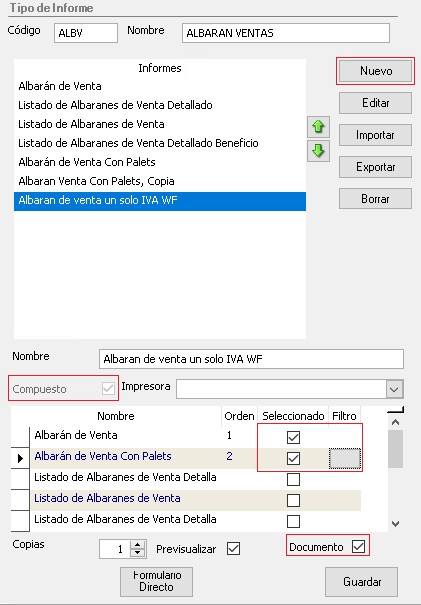
Tras realizar los cambios, es buena práctica revisar los filtros y comprobar usando este documento con los filtros que hemos puesto.
En este caso se realizó para con y sin recargo.
Generaremos un nuevo Proceso de WF dando los valores que necesitemos en este caso Albaranes de Filtro WF, en la cual seleccionamos la tabla de albaranes.
- Iniciar al: Cambio de estado, esto es para el Sharepoint.
- Crear registro: Generar un nuevo documento.
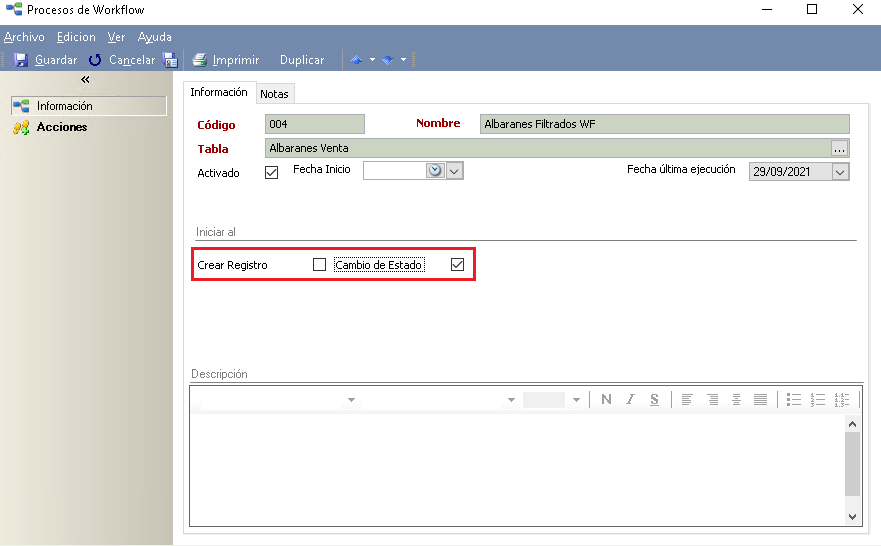
En la siguiente acción será igual cambiando el nombre.
- La Vista es de donde cogeremos la información, seleccionaremos el formulario que tenemos puesto los filtro generados anteriormente.
- Generaremos una acción de Generar Listado
- Biblioteca: Donde guardamos los datos.
- Nombre Campo Destino GD: Nombre campo de destino
- Formato Nombre Documento: Nombre del documento cuando lo se genere
VÍDEOS
ARTÍCULOS DESTACADOS
-
Manual Ayuda SAT (Módulo Servicio de Asistencia Técnica)
73 Minutos
1 Like
2674 Vistas
-
Manual SAT Móvil GotelGest.Net
18 Minutos
0 Likes
2599 Vistas
ÚLTIMAS ACTUALIZACIONES
-
Configuración apertura año 2026
8 Minutos
0 Likes
203 Vistas
-
Historial Versiones App SAT Móvil GotelGest.Net
5 Minutos
0 Likes
886 Vistas




